山东邮政人力资源管理信息系统方案.docx
《山东邮政人力资源管理信息系统方案.docx》由会员分享,可在线阅读,更多相关《山东邮政人力资源管理信息系统方案.docx(12页珍藏版)》请在冰豆网上搜索。
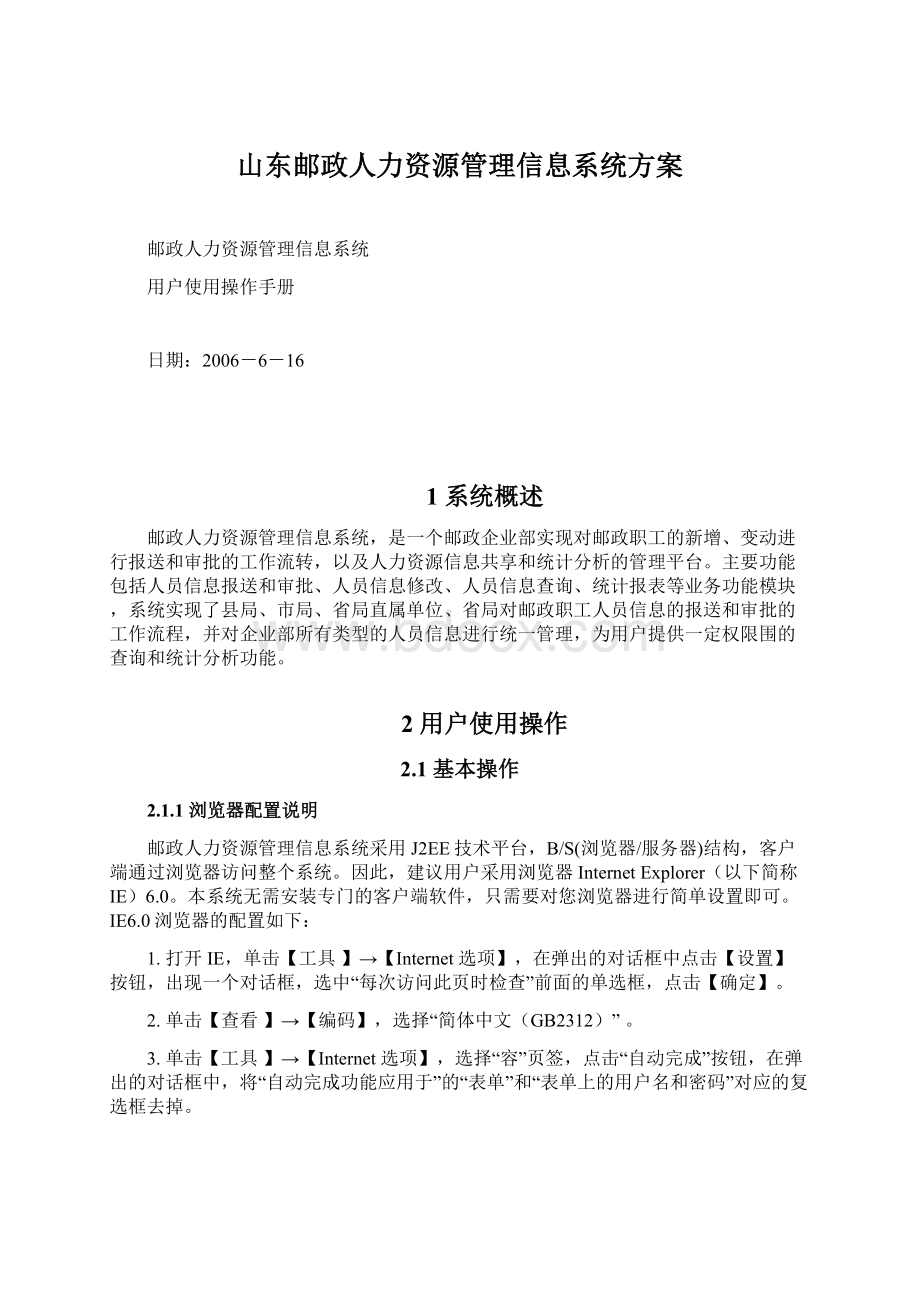
山东邮政人力资源管理信息系统方案
邮政人力资源管理信息系统
用户使用操作手册
日期:
2006-6-16
1系统概述
邮政人力资源管理信息系统,是一个邮政企业部实现对邮政职工的新增、变动进行报送和审批的工作流转,以及人力资源信息共享和统计分析的管理平台。
主要功能包括人员信息报送和审批、人员信息修改、人员信息查询、统计报表等业务功能模块,系统实现了县局、市局、省局直属单位、省局对邮政职工人员信息的报送和审批的工作流程,并对企业部所有类型的人员信息进行统一管理,为用户提供一定权限围的查询和统计分析功能。
2用户使用操作
2.1基本操作
2.1.1浏览器配置说明
邮政人力资源管理信息系统采用J2EE技术平台,B/S(浏览器/服务器)结构,客户端通过浏览器访问整个系统。
因此,建议用户采用浏览器InternetExplorer(以下简称IE)6.0。
本系统无需安装专门的客户端软件,只需要对您浏览器进行简单设置即可。
IE6.0浏览器的配置如下:
1.打开IE,单击【工具】→【Internet选项】,在弹出的对话框中点击【设置】按钮,出现一个对话框,选中“每次访问此页时检查”前面的单选框,点击【确定】。
2.单击【查看】→【编码】,选择“简体中文(GB2312)”。
3.单击【工具】→【Internet选项】,选择“容”页签,点击“自动完成”按钮,在弹出的对话框中,将“自动完成功能应用于”的“表单”和“表单上的用户名和密码”对应的复选框去掉。
2.1.2系统的进入
1.如果用户在省局局域网中,可以在浏览器地址栏中填写192.168.2.113/rlzy/login.jsp,进入本系统;
2.如果用户在省局局域网以外的其他任何地方访问本系统,可以在浏览器地址栏中填写218.56.59.107/rlzy/login.jsp,进入本系统;
3.进入系统后,系统将出现登录页面,如下图所示:
4.填写您的“用户名”和“密码”,点击“登录”按钮,进入系统主界面。
系统最初将为每个市局和省局直属单位设置一个登录用户名(见附件一),每个单位的用户操作员进入系统后,可以修改个人密码,并且可以为本单位及下属单位设置用户。
2.1.3系统界面简介
用户成功登录系统后,屏幕出现如下图所示的系统界面:
系统界面分为三部分:
上半部分为系统的标题;左半部分为系统的功能目录树;中间部分是实现业务操作的展现页面。
其中功能目录树是系统的主要模块,根据用户权限的不同,用户看到的功能模块也有所不同。
当用户操作员登录系统后,首先在界面的中间部分看到的是系统通知。
系统界面的右上角有三个图标按钮,其中,用户点击后系统将列出待处理的审批单信息;用户点击后系统将列出所有通知信息;用户点击后系统将在弹出窗口中显示系统用户手册,供用户查阅。
2.1.4退出系统
1、重新登录系统:
点击功能目录树下方的“重新登录”,系统将返回登录页面。
2、如果您登录系统后,在30分钟之没有对系统做任何操作,当再次操作时,系统将提示您重新输入用户名和密码登录系统。
3、退出系统:
点击IE浏览器的关闭按钮即可。
2.2审批管理
实现各单位人员新增、类别变动、调动的报送和审批工作流程。
2.2.1填报审批单
实现各单位人员新增、类别变动和调动的报送功能,包括新增人员录入、变动人员录入、报送审批单功能模块。
2.2.1.1新增人员录入
功能描述:
添加新增人员。
操作步骤:
Ø点击功能目录树中的【填报审批单】→【新增人员录入】,可以看到“新增人员基本信息添加”页面。
用户逐项填写信息容,其中所有日期类型的输入框,要求用户以“2000-01-05”形式填写;当用户选择“人员类别”某项容时,“人员类别子类”和“增加来源”会列出相对应的信息项;“单位”下拉框中列出了本单位及所有下属单位,当用户选择某单位时,相应的部门信息会在“部门”中列出。
Ø用户填写完成人员的基本信息后,点击“添加新增人员”按钮,系统显示添加成功信息,并显示出添加成功的人员详细信息容,用户可以点击“继续添加人员子集信息”按钮进行添加,也可以暂时不做子集信息的添加留待以后再做。
Ø用户点击“继续添加人员子集信息”按钮后,进入“新增人员详细信息”页面。
页面显示了已录的人员信息,用户可以进行相应的修改,完成后点击“修改人员信息完成”按钮。
对于人员的相应子集,用户可以点击相应的子集信息按钮进行添加和修改。
以学历子集为例,简要介绍子集信息的添加:
点击“学历子集信息”按钮,若此人员没有相应的学历信息容,则系统显示学历信息添加页面。
用户添加完成后,系统显示成功信息,用户点击“返回”按钮,系统显示学历信息页面,用户可以点击“添加学历信息”按钮继续添加学历信息,也可以将某一学历信息设为当前学历。
只有设置了当前学历,系统才允许关闭此窗口。
点击“学历子集信息”按钮,若此人员有相应的学历信息容,则系统显示学历信息页面,用户可以进行当前学历信息的修改、将某学历信息设为当前学历、学历信息的删除等操作。
当用户修改完成后,点击学历子集页面右上方的“关闭本窗口”按钮,系统将刷新人员详细信息的相应容。
Ø点击功能目录树中的【填报审批单】→【新增人员录入】,在“新增人员基本信息添加”页面的右上角,显示有“修改未报送人员信息”。
点击进入后,会显示出本单位已经添加成功而尚未报送的新增人员信息,单选人员后可以对人员信息进行修改。
2.2.1.2类别变动人员录入
功能描述:
实现聘用工、劳务人员、混岗作业人员的类别变动功能,为报送审批单提供类别变动人员信息。
操作步骤:
Ø点击功能目录树中的【填报审批单】→【类别变动人员录入】,可以看到“类别变动人员查询”页面。
输入查询条件后,点击“查询”按钮。
其中“变动关系”是指相应类别的人员将要由原类别变动成的新类别。
Ø在查询出的人员列表页面,用户可以选择适当的人员,点击“提交”按钮。
Ø系统列出了用户已经选择的人员信息,当用户确认无误后,可以继续点击“确定”按钮,系统将显示成功信息。
如果用户要向上级单位报送这些类别变动人员,请继续点击【报送审批单】。
2.2.1.3调动人员录入
功能描述:
实现人员调动的录入功能,为报送审批单提供调动人员信息。
操作步骤:
Ø点击功能目录树中的【填报审批单】→【调动人员录入】,可以看到“调动人员查询”页面。
输入查询条件后,点击“查询”按钮。
Ø在查询出的人员列表页面,用户可以选择适当的人员,点击“提交”按钮。
Ø系统列出了用户已经选择的人员信息,当用户确认无误后,可以继续点击“确定”按钮,系统将显示成功信息。
如果用户要向上级单位报送这些调动人员,请继续点击【报送审批单】。
2.2.1.4报送审批单
功能描述:
实现生成审批单,报送到上级单位的功能
操作步骤:
Ø点击功能目录树中的【填报审批单】→【报送审批单】,可以看到“查询待报送人员”页面。
输入查询条件后,点击“查询”按钮。
审批单的种类分为三种:
新增人员审批单、类别变动人员审批单、调动人员审批单,根据人员类别的不同,系统分别生成三类审批单。
Ø在查询出的人员列表页面,用户可以选择适当的人员,点击“提交”按钮。
Ø系统列出了用户已经选择的人员信息,当用户确认无误后,可以继续点击“报送到上级单位”按钮,系统将生成审批单,并显示审批单的信息容。
其中审批单号为5位数字,以“1”开头表示新增人员审批单,以“2”开头表示类别变动人员审批单,以“3”开头表示调动人员审批单。
2.2.2审批审批单
实现对所管辖下属单位报送的审批单进行审批的功能。
2.2.2.1审核审批单
功能描述:
实现查看待处理的审批单,并对审批单进行审批通过、退回等处理的功能。
操作步骤:
Ø点击功能目录树中的【审批审批单】→【审核审批单】,可以看到“待处理的报送审批单”和“待处理的退回审批单”。
或者随时点击界面右上角的“主页”按钮可跳转到此页面。
点击“查看详细信息”可查看到审批单的详细容。
Ø用户查看审批单的信息后,若要审批通过,则点击“审批通过”按钮,系统显示成功信息。
如果用户为省局操作员,则审批通过后,此审批流程结束,审批单被置为有效状态;如果用户为市局操作员,则审批通过后,需继续点击功能目录树中的【审批审批单】→【报送省局】,汇总报送省局。
Ø若用户查看审批单的信息后,认为需退回报送单位,则填写审批意见后,点击“退回报送单位”按钮。
以下介绍一下处理退回的审批单的操作步骤:
Ø如果有本单位待处理的退回审批单,则用户登录系统后会看到“待处理的退回审批单”列表页面。
用户也可以点击点击功能目录树中的【审批审批单】→【审核审批单】,或者随时点击界面右上角的“主页”按钮可跳转到此页面。
Ø在“待处理的退回审批单”列表页面,点击“查看详细信息”可查看到审批单的详细容。
Ø如果退回的审批单包含有下级单位报送的若干审批单,用户需要逐个处理下级单位的审批单:
若用户需要退回下级单位的审批单,则填写审批意见,点击“退回报送单位”按钮,系统显示退回成功信息,点击“返回”按钮返回到本页面继续处理;若用户认为某下级单位的审批单不需要再重新报送,则点击“本单不退回”按钮,系统显示成功信息,点击“返回”按钮返回到本页面继续处理。
当用户处理完所有下属单位的审批单后,点击“退回处理完毕”按钮,至此,审批单退回处理完毕
Ø当下级单位的用户查看到退回的审批单时,可以点击人员的“暂缓报送”,将报送的人员置为暂缓报送;如果可以点击“作废此审批单”按钮,将此审批单作废,作废的审批单所包含的人员将置为暂缓报送,用户可以以后重新报送这些人员。
用户还可以点击“退回处理完毕,重新报送”按钮,将此审批单重新报送到上级单位。
2.2.2.2报送省局
功能描述:
实现市局用户将本局审批通过的审批单汇总报送至省局的功能。
操作步骤:
Ø点击功能目录树中的【审批审批单】→【报送省局】,系统分类列出了已经审批通过的审批单,用户进行钩选,点击“提交”按钮。
Ø系统列出了审批单的汇总信息,用户可以继续查看详细信息。
点击“报送到省局”按钮,将审批单报送至省局。
2.2.3查询审批单
功能描述:
实现对审批单的查询和统计功能
操作步骤:
Ø点击功能目录树中的【查询审批单】,在“审批单查询”页面填写查询条件。
按照审批环节的不同,用户填写的查询条件有所不同。
其中,当用户选择“正在审批”时,可以查询到本局报送和待本局处理、正在审批流程中的审批单;当用户选择“省局审批通过”时,可以按照审批时间、种类、报送单位查询统计出已经审批为有效的审批单信息。
Ø点击“查询”按钮,系统列出了所有符合条件的审批单,以及查询出的审批单总数和报送人员总数。
用户可以点击审批单号查看审批单的详细信息。
2.3修改人员信息
实现修改本单位人员的基本信息和人员类别的功能。
2.3.1修改基本信息
功能描述:
修改本单位人员的基本信息。
操作步骤:
Ø点击功能目录树中的【修改人员信息】→【修改基本信息】,系统显示修改人员基本信息的查询条件页面,输入查询条件后,点击“查询”按钮。
Ø如果查询出符合条件的人员多于一人,则系统显示查询结果列表页面,用户可以点击人员进入人员详细信息页面;
Ø如果查询出符合条件的人员为一人,则系统显示人员的详细信息页面。
Ø在人员详细信息页面,用户可以修改人员的基本信息(人员、人员类别除外)和人员的子集信息。
用户修改人员的基本信息后,点击页面下方的“修改人员信息完成”按钮。
人员子集信息的修改操作见2.2.1.1。
2.3.2修改人员类别
功能描述:
修改本单位人员的类别。
操作步骤:
Ø点击功能目录树中的【修改人员信息】→【修改人员类别】,系统显示修改人员类别的查询条件页面,其中,用户必须对需要变动人员的人员类别进行选择,才能点击“查询”按钮进行查询。
Ø如果查询出符合条件的人员多于一人,则系统显示查询结果列表页面,用户可以点击人员进入人员类别变动页面;
Ø如果查询出符合条件的人员为一人,则系统显示人员的类别变动页面。
Ø在人员的类别变动页面,用户可以在“变动后的类别”对应的下拉菜单中选择人员将要变动的类别,点击“提交”按钮进行提交。
如果用户选择了业务不允许的变动类别,系统将提示不允许如此操作。
2.4查询人员信息
实现对本单位及所有下属单位人员信息的查询浏览功能。
2.4.1自定义查询
功能描述:
用户自定义组合查询条件,对人员信息进行查询浏览。
操作步骤:
Ø点击功能目录树中的【查询人员信息】→【自定义查询】,系统显示“人员信息查询”页面。
在查询条件中,选择“备选指标”中的一项容后,在“值”对应的域中填写相应的查询容,再点击“添加”按钮,系统会在“查询条件”对应的域中显示出用户的查询条件,同时在“查询条件表达式”对应的域中会显示出用户已经定义的查询条件序号,然后用户按照说明,在查询条件表达式的域中编写表达式,完成后点击“查询”按钮进行查询。
Ø查询结果页面列出了所有符合条件的人员详细信息,用户可以拖动滚动条进行查看,也可以点击人员的进入人员详细信息页面进行查看。
2.4.2基本信息查询
功能描述:
系统列出了若干个常用的查询条件,用户可以进行组合查询。
操作步骤:
Ø点击功能目录树中的【查询人员信息】→【基本信息查询】,系统显示“人员基本信息查询”页面。
其中,“类别”是指对应的两个下拉菜单容的组合;当用户选择“岗位类别”时,对应的“岗位名称”菜单会列出相应的容;对于“年龄”查询条件,用户可以按出生日期,也可以按年龄进行查询。
Ø查询结果页面列出了所有符合条件的人员详细信息,用户可以拖动滚动条进行查看,也可以点击人员的进入人员详细信息页面进行查看。
2.4.3人员分类查询
功能描述:
查询出“从业人员分类情况”和“人员分类情况”两种报表格式的人员统计信息。
操作步骤:
Ø点击功能目录树中的【查询人员信息】→【人员分类查询】,系统显示“人员专业分类查询”页面。
用户输入查询条件后,可以点击“全部从业人员分类查询”按钮,查看从业人员分类情况报表;还可以点击“人员专业分类查询”按钮,查看人员分类情况报表。
Ø在查询出的报表页面中,所有空格代表的数值为“0”。
2.4.4管理人员查询
功能描述:
提供本单位或下属单位人员的职务基本、年龄、学历、政治面貌、专业技术职务等情况的查询统计功能。
查询结果以统计汇总表、饼图、人员详细信息列表三种形式展现。
操作步骤:
Ø点击功能目录树中的【查询人员信息】→【管理人员查询】,系统显示“邮政管理人员基本情况查询”页面。
用户选择要查询的单位、职务级别、是否领导班子成员,点击“查询”按钮进行查询。
Ø在查询结果页面,系统列出了统计汇总表和相应的饼图,用户可以点击“人员信息列表”查看人员的详细信息。
2.5统计报表
功能描述:
提供过去任意一段时间围的本单位及下属单位的月报查询功能。
月报分为:
在岗工月报、仍保留关系人员月报、聘用工月报、劳务工月报四种。
操作步骤:
Ø点击功能目录树中的【统计报表】,系统显示“报表查询”页面。
输入查询条件,点击“查询”按钮。
Ø在查询结果页面,系统列出了符合查询条件的月报信息。
2.6系统管理
2.6.1单位管理
提供邮政企业单位的新增、修改、查询功能。
仅省局用户可以使用此功能。
2.6.1.1浏览单位
功能描述:
显示本单位及所有下属单位的列表。
操作步骤:
Ø点击功能目录树中的【系统管理】→【浏览单位】,系统显示出所有本单位及下属单位的目录树。
Ø点击单位名称,系统显示此单位的下属单位目录树。
2.6.1.2新增单位
功能描述:
实现单位的新增功能。
操作步骤:
Ø点击功能目录树中的【系统管理】→【新增单位】,系统显示“新增单位”页面,用户录入单位的信息后,点击“添加”按钮。
Ø系统显示成功信息。
2.6.1.3修改单位
功能描述:
实现单位信息的修改功能。
操作步骤:
Ø点击功能目录树中的【系统管理】→【修改单位】,系统显示“修改单位信息”页面,用户输入单位名称,点击“提交”按钮,系统将按照单位名称进行模糊查询。
Ø系统显示所有符合条件的单位列表。
Ø点击单位名称的,系统显示单位的详细信息页面。
Ø在单位信息页面,用户可以进行修改和删除操作。
2.6.2操作员管理
提供本单位及下属单位系统操作员的维护功能。
2.6.2.1新增操作员
功能描述:
实现操作员的新增功能。
操作步骤:
Ø点击功能目录树中的【系统管理】→【新增操作员】,系统显示“新增操作员”页面,其中,“功能”对应的域中列出了系统的主要功能模块,用户可以赋予操作员相应功能模块的使用权限。
录入信息完成后,点击“确认”按钮。
Ø系统显示成功信息。
2.6.2.2修改操作员
功能描述:
实现操作员信息的修改功能。
操作步骤:
Ø点击功能目录树中的【系统管理】→【修改操作员】,系统显示“修改操作员信息”的查询页面。
用户录入单位名称和用户名后,点击“确认”按钮。
系统显示操作员的详细信息。
Ø用户可以对操作员的信息进行修改、删除操作。
2.7系统提醒
系统列出了用户所在单位的合同即将到期人员、即将退休人员的统计列表,用户可以查看人员的汇总信息和人员的详细信息。
其中,对于签订固定期限劳动合同的人员,在合同到期前1个月,系统进行提醒;对于即将退休的人员,在退休前6个月,系统进行提醒。
2.8修改操作员密码
功能描述:
实现用户对本人的系统登录密码进行修改的功能。
操作步骤:
Ø点击功能目录树中的【修改操作员密码】,系统显示修改密码页面,用户输入本人的旧密码、新密码,点击“确认”可以修改本人的系统登录密码。
3系统基础数据录入说明
在系统上线运行之初,原单机版系统的人员数据已经被导入到了新系统中,为了保证新系统中数据的全面性、准确性,要求各单位业务人员按照省局的具体要求,按时将本单位的系统新增人员信息上报至省局,并对原有人员信息进行相应的核查和修改。
具体容如下:
1、录入并修改本单位的单位信息。
单位信息的修改要求及操作说明可以到oaadminsdpost..(密码“123456”)中下载。
2、填写本单位系统新增人员信息:
录入文件模板可以到中下载,文件格式为EXCEL。
其中所有日期数据要求格式为“2000-01-18”形式;人员的“单位”信息为两级下拉菜单。
3、核查和修改系统人员信息:
业务人员使用系统的“修改人员信息”中“修改基本信息”功能,可以查看到本单位的所有人员信息,并可以对人员信息进行相应的修改。
附件一
单位
用户名
密码
市邮政局
jinan
jnrlzy
市邮政局
qingdao
qdrlzy
市邮政局
zibo
zbrlzy
枣庄市邮政局
zaozhuang
zzhrlzy
东营市邮政局
dongying
dyrlzy
市邮政局
yantai
ytrlzy
潍坊市邮政局
weifang
wfrlzy
市邮政局
jining
jnrlzy
市邮政局
taian
tarlzy
莱芜市邮政局
laiwu
lwrlzy
威海市邮政局
weihai
whrlzy
滨州市邮政局
bingzhou
bzhrlzy
市邮政局
dezhou
dzhrlzy
聊城市邮政局
liaocheng
lchrlzy
市邮政局
linyi
lyrlzy
日照市邮政局
rizhao
rzhrlzy
市邮政局
heze
hzrlzy
邮区中心局
yqzhxj
yqzhxjrlzy
省邮政局机关服务中心
jgfwzx
jgfwzxrlzy
省邮政储汇局
yzhchhj
yzhchhjrlzy
省报刊发行局
bkfxj
bkfxjrlzy
省机要通信局
jytxj
jytxjrlzy
邮电报社
ydbsh
ydbshrlzy
省邮电职工培训中心
pxzhx
pxzhxrlzy
省集邮公司
jygs
jygsrlzy
省邮政局速递局
sdj
sdjrlzy
省邮政局商函广告局
shhggj
shhggjrlzy
省邮政局电信业务局
dxywj
dxywjrlzy
省邮政局信息技术局
xxjsj
xxjsjrlzy
中邮物流有限责任公司
wlgs
wlgsrlzy
省邮政机械厂
yzhjxch
yzhjxchrlzy
华邮物资有限公司
hywz
hywzrlzy
华邮印务有限公司
hyyw
hyywrlzy
邮电印刷厂
ydyshch
ydyshchrlzy